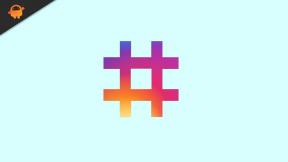Düzeltme: Hulu İleri veya Geri Saramıyor
Miscellanea / / July 18, 2022
ABD, Porto Riko ve Japonya'da Hulu, popüler TV şovlarının isteğe bağlı akışını sunar. 2021'in başlarında Kanada, Batı Avrupa, Avustralya, Birleşik Krallık ve Asya-Pasifik'in bazı bölgelerindeki müşteriler başladı ana şirket The Walt Disney tarafından başlatılan Disney Plus platformu aracılığıyla hizmetin keyfini çıkarmak Şirket. Şirket ağırlıklı olarak popüler ağ yayıncılarından gişe rekorları kıran filmler, orijinal içerik ve belgeseller yayınlamaktadır.
Hulu'nun kullanıcı dostu arayüzü ile tanındığı bir zaman vardı. Ama şimdi, tamamen hatalar ve aksaklıklarla dolu. Evet, son zamanlarda birçok kullanıcı videolarını ileri veya geri saramadıklarını bildirmeye başladı. Bu yüzden buradayız; Bu yolculukta, Hulu'da ileri veya geri saramıyorsanız nasıl düzelteceğinizi öğreneceksiniz. Öyleyse başlayalım.

Sayfa İçeriği
-
Hulu İletme veya Geri Saramıyor Nasıl Onarılır
- Düzeltme 1: Cihazınızı Yeniden Başlatın/Güç Döngüsü Yapın
- Düzeltme 2: İnternet Bağlantısını Kontrol Edin
- Düzeltme 3: Önbellek Verilerini Temizle
- Düzeltme 4: Hulu Uygulamasını Güncelleyin
- Düzeltme 5: Sistem Güncellemesini Kontrol Edin
- Düzeltme 6: Hulu Uygulamasını Yeniden Yükleyin
- Düzeltme 7: Hulu Yetkilileriyle İletişime Geçin
Hulu İletme veya Geri Saramıyor Nasıl Onarılır
Bu, herhangi bir şey nedeniyle ortaya çıkabilecek çok yaygın bir hatadır. Evet, bir sunucu sorunu, internet sorunu vb. Ancak, Hulu'nun iletilememesi veya geri sarılması hatasını çözmek için kullanabileceğiniz bazı geçici çözümlerimiz olduğu için endişelenmenize gerek yok. Öyleyse, düzeltmeleri kontrol edelim:
Düzeltme 1: Cihazınızı Yeniden Başlatın/Güç Döngüsü Yapın
Bu sorunun rastgele oluşmaya başladığını fark ettiyseniz, Hulu uygulamasını çalıştırmak için düzgün çalışmadığından cihazınızda bir hata veya aksaklık olma ihtimali vardır.
Bu nedenle, Hulu'yu iletemez veya geri saramaz hatasını düzeltmek için, RAM'inizi boşaltacağı ve cihazınıza yeni bir başlangıç yapacağı için cihazınızı yeniden başlatmanız veya kapatıp açmanız gerekir. Bu nedenle, cihazınızı kapatıp açmalısınız. Bu arada, cihazınızı nasıl kapatıp açacağınızı bilmiyorsanız, aşağıdaki adımları kontrol ettiğinizden emin olun:
Reklamlar
- Başlangıçta, güç düğmesini kapatın ve ona bağlı tüm kabloları çıkarın.
- Daha sonra en az 20-30 saniye beklediğinizden emin olun.
- Şimdi, tüm kabloları takın ve cihazınızı başlatın.
- Ardından, Hulu uygulamasını başlatın ve artık içeriği ileri veya geri sarabildiğinizi kontrol edin.
Düzeltme 2: İnternet Bağlantısını Kontrol Edin
İnternetinizin çalışıp çalışmadığını kontrol ettiniz mi? Hulu uygulaması sunucusuna düzgün bir şekilde bağlanamadığı ve sonunda bu tür bir hata aldığı için internetinizin çalışmaması için büyük olasılıklar var. Bu yüzden internetinizin çalışıp çalışmadığını kontrol etmenizi öneririz.
Ancak, internet hızınızı doğrulamak için ödeme yapmanız gerekir. hız testi.net ve bir ağ hız testi çalıştırın.
Daha sonra, testte yönlendiricinizin internet hızının başarısız olduğunu fark ederseniz, yönlendiricinizi kapatıp açın ve hız testini tekrar çalıştırın. Bu arada, ağ sorununu çözmenize yardımcı olacak hiçbir şey yoksa, ISS sağlayıcınıza başvurun ve ağ hatasını çözmelerini isteyin.
Düzeltme 3: Önbellek Verilerini Temizle
Sorun devam ederse Hulu uygulamasının önbelleği temizlenebilir. Soruna neden olan gereksiz dosyalar kaldırılarak cihazınız temizlenecektir. Hulu'nun önbelleğini temizledikten sonra gitmekte fayda var.
Reklamlar
#1. Firestick için:
- Firestick'inizin ayarlarına gidin.
- Uygulamalara tıklayın.
- Yüklü uygulamaları yönet'i seçin ve Hulu'yu seçin.
- Yapmanız gereken ilk şey, uygulamayı durdurmaya zorlamak.
- Şimdi önbelleğinizi ve verilerinizi temizleme zamanı.
#2. Roku için:
- Yapmanız gereken ilk şey, Roku ana ekranına gitmek.
- Başlamak için Roku'daki ana sayfa düğmesine 5 kez basın.
- Yukarı oka tıklayın.
- Geri sarma düğmesine çift tıklayın.
- Daha sonra iki kez hızlı ileri sarabilirsiniz.
- Şimdi Roku cihazınız yeniden başlatılacak.
#3. Mobil Cihaz için:
Reklamlar
- Ayarlar menüsüne gidin,
- Uygulama için seçeneğe tıklayın.
- Hulu, onu arayarak cihazınızda bulunabilir.
- Depolama alanınıza erişmek için seçeneği tıklayın.
- Şimdi önbelleğinizi temizleyin.
Düzeltme 4: Hulu Uygulamasını Güncelleyin
Hala aynı hatayla mı karşılaşıyorsunuz? Bu sorunla karşılaştığınız için Hulu uygulamanızın eski olması mümkündür. Bu nedenle, belirli uygulamanızda Hulu uygulamanız için yeni bir yama güncellemesi olup olmadığını kontrol etmek daha iyidir. Bu nedenle, Hulu uygulamanızı belirli cihazınızda nasıl güncelleyeceğinizi bilmiyorsanız, aşağıdaki adımları kontrol ettiğinizden emin olun:
#1. Roku
- Ana Ekran düğmesine dokunun ve Ayarlar'ı seçin.
- Ardından, sisteme gidin.
- Şimdi sistem güncellemesini seçin.
#2. ateş çubuğu
- Ayarları açın ve yangın televizyonumu seçin.
- Ardından, yaklaşık öğesini seçin.
- Son olarak, yükleme güncellemesine basın veya güncellemeleri kontrol edin.
#3. Samsung televizyon
- Ana ekrana gidin, ardından ayarlar simgesine dokunun.
- Ardından, destek seçeneğini seçin.
- Bundan sonra, yazılım güncellemesini seçin.
- Son olarak, şimdi güncellemeye basın.
Düzeltme 5: Sistem Güncellemesini Kontrol Edin
Bu sorunu yaşıyorsanız, cihazınız eski bir işletim sisteminde çalışıyor olabilir. Bu nedenle, herhangi bir işletim sistemi güncellemesi olup olmadığını kontrol etmelisiniz. Ancak, herhangi birini bulursanız, bunları kendi cihazınıza yüklediğinizden emin olun.
Düzeltme 6: Hulu Uygulamasını Yeniden Yükleyin
Reklamcılık
Hulu uygulamasında şovlar veya filmler hala geri sarmıyor veya ileri sarmıyorsa, Hulu uygulamasını yeniden yüklemek yardımcı olabilir. İleri ve geri sarma çalışmıyor sorunu, Hulu uygulamasını Roku'nuza yeniden yükleyerek çözülebilir. Aşağıdaki adımlar, Hulu uygulamasını cihazınıza yeniden yükleme sürecinde size yardımcı olacaktır.
- Hulu uygulaması cihazınızdan kaldırılmalıdır.
- Şimdi cihazınızı yeniden başlatmanız gerekecek.
- Ardından, Hulu'nun en son sürümünü yükleyin.
Hulu uygulamasını başlatmak, hızlı ileri sarma özelliğinin çalışıp çalışmadığını kontrol edebilir. Bu, hatayı kesinlikle düzeltecektir, çünkü daha önce birçok kullanıcı bunun Hulu'dan kurtulmalarına yardımcı olduğunu bildirmiş ve hatayı ileri veya geri saramaz. Bu nedenle, yukarıda belirtilen adımları denemelisiniz.
Düzeltme 7: Hulu Yetkilileriyle İletişime Geçin
Yukarıdaki yöntemlerden hiçbiri sizin için işe yaramazsa, Hulu yetkilileriyle iletişime geçmeniz gerekecektir. Bu nedenle, öncelikle yukarıda belirtilen tüm düzeltmeleri denemeniz önerilir ve hala aynı hatayı alıyorsanız, Hulu yetkililerine ulaştığınızdan emin olun.
Yani, hepsi Hulu'nun nasıl düzeltileceğiyle ilgili, ileri veya geri saramıyor. Bu kılavuzu yararlı bulacağınızı umuyoruz. Yine de, bu konu hakkında daha fazla bilgi edinmek istiyorsanız veya herhangi bir şüpheniz varsa, aşağıya yorum yapın ve bize bildirin.